BACK
iPhone iPod iPad
iOSのアップグレードや、iTunesでの同期で予期せぬエラーに見舞われiPhoneデータが消えてしまった!
そんなことはありませんか?
そんな時にもう一度iTunesで同期するのは二の足を踏みますよね。
ではiTunesなしでiPhoneを復元することは出来るでしょうか?
そんなピンチに使ったみたい復元ソフト「iBackupBot」をご紹介します。
iBackupBotはパソコン内に存在するバックアップファイルからデータを復元するツールです。 シェアソフトですが無料の試用版があります。
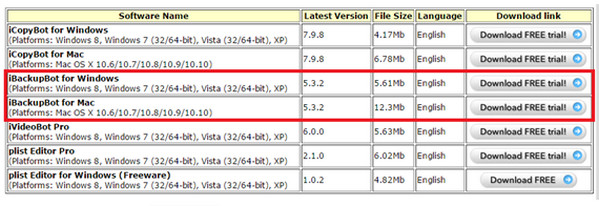
完了をクリックすると自動的にiBackupBotが起動します。 ソフトが立ち上がると自動的にパソコン内にあるiOSデバイスのバックアップファイルを検索します。 少し時間がかかる場合があります。 読み込んだら左の「Backups」にパソコン内で見つかったバックアップファイルが表示されます。 復元したいファイルを選択しクリックするとバックアップの詳細が表示されます。
ちなみにUser Information(履歴などの情報)の項目・・・
Contacts →連絡先
Messages →メッセージ履歴
Call History →発着信履歴
Calendars →カレンダー
Notes →メモ
Recent Email Address →発着信番号と送受信メッセージの番号
Safari Bookmarks →Safariのブックマーク
Safari History →Safariのアクセス履歴
Multimedia Filesの項目は・・・
Camera Roll →カメラロール
Voice Mails →留守番電話の音声ファイル
Voice Memos →ボイスメモ
Other Multimedia Files →メッセージ添付の画像など
復元するには上部に並ぶアイコンの左から6つめのスマホ(?)に矢印のアイコン「Restore Backup」で復元できます。
この復元ソフトに関しては重要な注意点があります。
この復元ソフトを使えば例えば他人のバックアップデータを入手することも可能なのです。 出来ればバックアップする際にはデータを暗号化しておきましょう。 他人や共用のパソコンで充電する際にはロックしておく、「信頼」をタップしないなど自分でデータを守りましょう。
もうひとつiOSデバイスのバックアップ/復元などのデータ管理が出来るソフトをご紹介します。
このソフトはiTunesのパートナーといった役割のソフトですがiTunesを介することなくiPhoneのバックアップや復元ができるため、iTunesのアップデート時のエラーや同期の際のデータ消失といった思わぬアクシデントを心配することもありません。
こちらのソフトもシェアソフトですが無料の試用版があります。
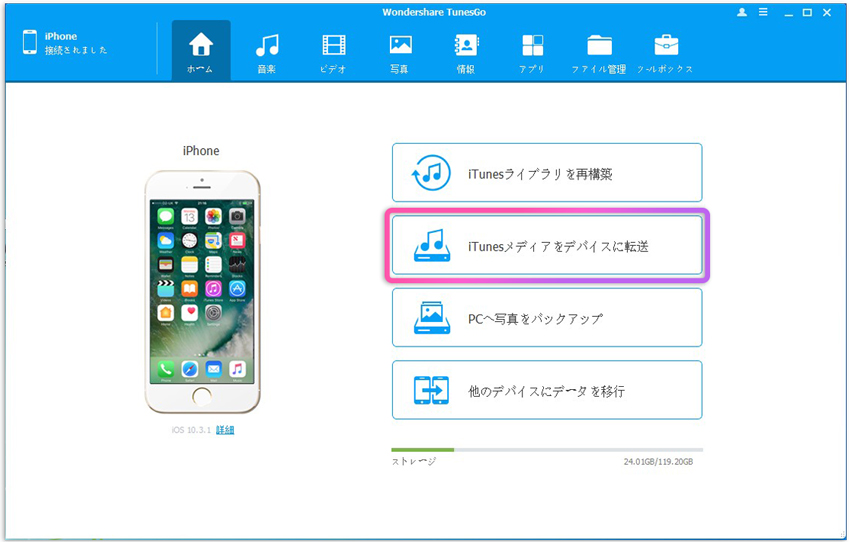
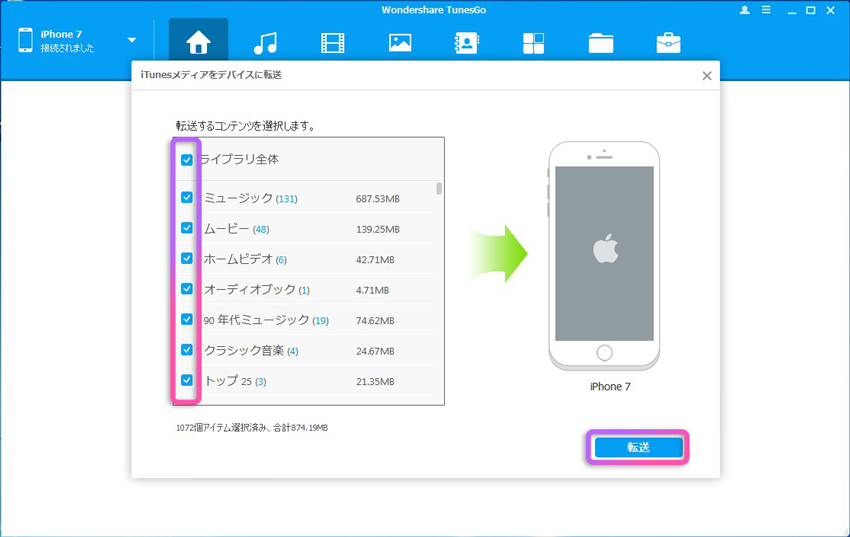
TunesGoでバックアップ/復元できるのは音楽や動画、ポッドキャストなどのマルチメディアのみです。
そのかわり音楽に関してはiTunesでは出来ないYouTubeなどからの音楽・動画のダウンロードや、Androidデバイスとのデータ転送など便利な機能満載です。
iOSデバイスの写真や連絡先、SMSの管理には同じWondershareのTunesGoが最適です。
こちらも無料の試用版がありますので一度ためしてみてはいかがでしょうか?


Feb 03,2018 17:45 pm 編集者 小池由貴 カテゴリー iPhoneデータ移行
フォロー@Wondershare_jp